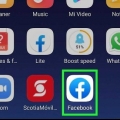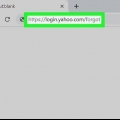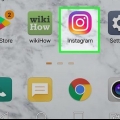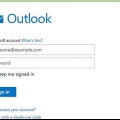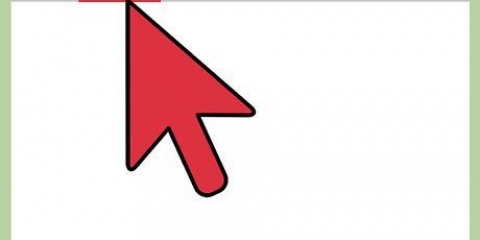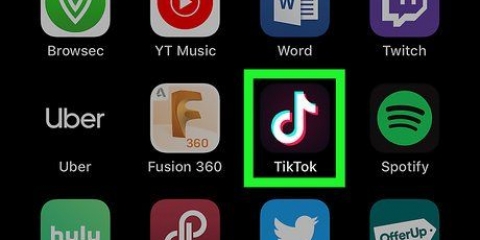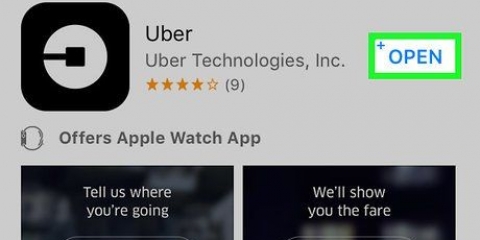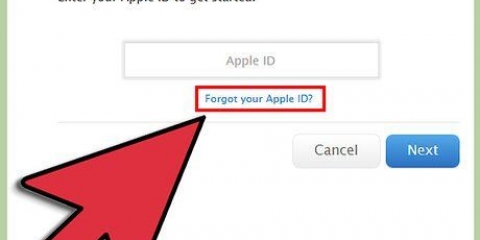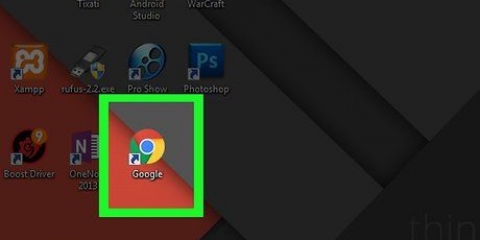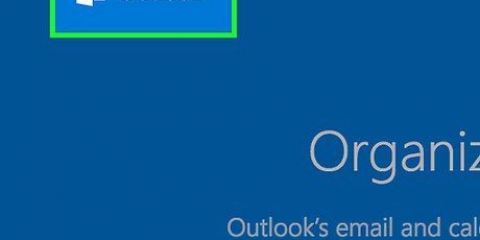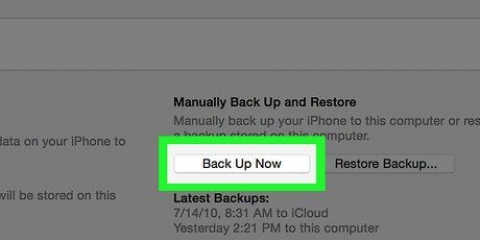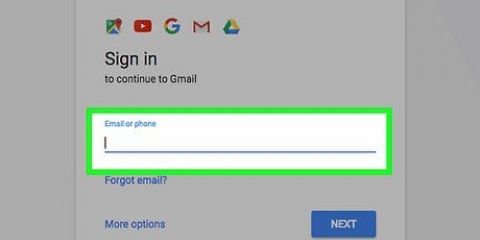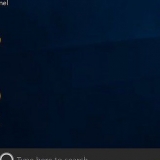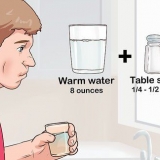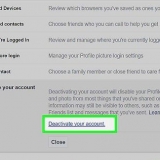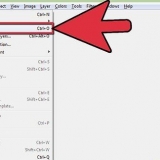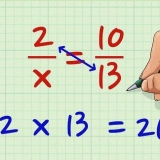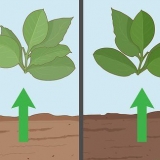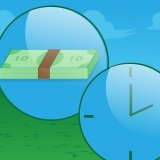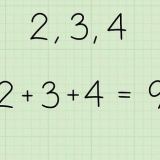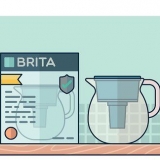"Telefonnummer" — Öppna Meddelanden-appen på din telefon, öppna Yahoos text och visa den 8-siffriga koden i meddelandet. "E-postadress" — Öppna din återställnings-e-post i din inkorg, öppna Yahoo-e-posten "Återställ åtkomst till ditt Yahoo-konto" och titta på den 8-siffriga koden i mitten av e-postmeddelandet. Om du angav din Yahoo-e-postadress måste du fylla i de saknade siffrorna eller bokstäverna i återställningsalternativet och sedan utföra ett av stegen ovan beroende på om du använder ett telefonnummer eller en e-postadress.



Klicka på "Skapa ett nytt lösenord" på sidan "Framgång". Ange ett lösenord i båda fälten på sidan "Ange ett nytt lösenord". Klicka på "Fortsätt" Klicka på "Ser bra ut" och klicka sedan på "Jag skyddar mitt konto senare". 





"Telefonnummer" — Öppna Meddelanden-appen på din telefon, öppna Yahoos text och visa den 8-siffriga koden i meddelandet. "E-postadress" — Öppna din återställnings-e-post i din inkorg, öppna Yahoo-e-posten "Återställ åtkomst till ditt Yahoo-konto" och titta på den 8-siffriga koden i mitten av e-postmeddelandet. Om du angav din Yahoo-e-postadress måste du fylla i de saknade siffrorna eller bokstäverna i återställningsalternativet och sedan utföra ett av stegen ovan beroende på om du använder ett telefonnummer eller en e-postadress.




















När du uppmanas att ange ditt lösenord (eller på iPhone ditt Touch ID), gör det innan du fortsätter. Om du uppmanas att ange ett nytt lösenord och ditt vanliga lösenord inte fungerar bör du istället .



Tryck på `Ändra lösenord` längst upp till höger på sidan. Ange ditt nya lösenord i båda textfälten. Tryck på "Fortsätt"
Återställ ett hackat yahoo-konto
Den här artikeln kommer att lära dig hur du återställer och säkrar ett hackat Yahoo-e-postkonto. Du kan använda både ditt telefonnummer och din återställningsadress för att göra detta, och du kan göra båda procedurerna på både en stationär version av Yahoo och Yahoos mobilapp.
Steg
Del 1 av 4: Återställ till ett skrivbord

1. Öppna Yahoo. Gå till https://www.yahoo.se/ i din webbläsare. Detta öppnar Yahoos hemsida.

2. Klicka påBli Medlem uppe till höger på Yahoos hemsida.

3. Klicka på länken`Problem att logga in?. Det här alternativet finns längst ner i registreringssektionen.

4. Ange ditt telefonnummer eller e-postadress för återställning. I textfältet i mitten av sidan måste du ange telefonnumret eller återställningsadressen som du använder för ditt Yahoo-konto.
Du kan också helt enkelt ange din Yahoo-e-postadress om du inte är säker på exakt vilken information Yahoo har.

5. Klicka påAtt fortsätta. Detta är en blå knapp längst ner på sidan.

6. Få din verifieringskod. Klicka på "Ja, sms:a mig en kontonyckel" för ett telefonnummer eller "Ja, skicka mig en kontonyckel" för en återställningsadress och gör sedan följande:

7. Skriv In Din Verifikationskod. Ange den 8-siffriga verifieringskoden när du hittar den i textfältet mitt på sidan.
Yahoo kommer att använda versaler omedelbart.

8. Klicka påkontrollera. Detta är en blå knapp under verifieringstextfältet.

9. Välj ditt konto när du uppmanas. Om du har flera Yahoo-konton som använder ditt telefonnummer eller e-postadress för återställning klickar du på det du vill återställa.

10. Ändra ditt lösenord omedelbart. När du återställer ett Yahoo-konto på en dator har du möjlighet att återställa ditt lösenord. Här är vad du behöver göra för att förhindra framtida hackningsförsök:
Del 2 av 4: Återställ på mobilen

1. Öppna Yahoo. Tryck på Yahoo Mail-appen. Den här ser ut som ett vitt kuvert på en lila bakgrund. Detta bör öppna Yahoos inloggningssida.
- Om din mobil redan är inloggad på Yahoo och kontohackeren inte har loggat ut dig än, .

2. TryckYahoo Mail. Detta är en lila ikon till vänster på skärmen.

3. Tryck på "länken"Problem att logga in?. Detta är längst ner på skärmen.
När du uppmanas att välja ett befintligt konto, tryck på kontot och ange sedan ditt lösenord (eller på vissa iPhones, ditt Touch ID) när du uppmanas. Om detta gör att du loggar in på ditt konto .

4. Ange ditt telefonnummer eller e-postadress för återställning. I textfältet i mitten av skärmen måste du ange telefonnumret eller återställningsadressen som är kopplad till ditt Yahoo-konto.
Du kan också helt enkelt ange din Yahoo-e-postadress om du inte är säker på exakt vilken information Yahoo har.

5. TryckFortsätta. Detta är en blå knapp längst ner på skärmen.

6. Få din verifieringskod. Tryck på "Ja, sms:a mig en kontonyckel" för ett telefonnummer eller "Ja, skicka mig en kontonyckel" för en återställningsadress och gör sedan följande:

7. Skriv In Din Verifikationskod. Ange verifieringskoden i textfältet i mitten av skärmen.

8. TryckFortsätta längst ner på skärmen. Detta kommer att verifiera din verifieringskod.

9. Välj ditt konto när du uppmanas. Om du har flera Yahoo-konton som använder ditt telefonnummer eller återställnings-e-postadress trycker du på det du vill återställa. Detta kommer att logga in dig på ditt konto och härifrån kan du börja använda .
Del 3 av 4: Säkra ditt konto på en dator

1. Öppna din Yahoo-inkorg. Om din Yahoo-inkorg inte visas automatiskt efter att du har ändrat ditt lösenord, klicka på "Mail" i det övre högra hörnet på sidan.

2. Klicka på ditt namn längst upp till höger på sidan. En rullgardinsmeny visas.

3. Klicka påKonto information i rullgardinsmenyn. Detta öppnar en ny sida med information om ditt Yahoo-konto.

4. Klicka på flikenSenaste aktivitet vänster på sidan.

5. Visa dina nuvarande registrerade platser. Överst på sidan ser du en lista över alla platser som ditt Yahoo-konto har loggats in på.
Om ditt konto hackades och angriparen fortfarande är inloggad kommer du att se hans eller hennes plats här.

6. Logga ut från okända platser. Klicka på "logga ut" till höger om den plats du inte tror att du behöver logga in på. Detta tar omedelbart bort den platsen från ditt Yahoo-konto.

7. Klicka till vänster på sidanKonto säkerhet.
Om du inte säkrar ditt konto direkt efter att du har loggat in på ditt hackade Yahoo-konto igen, kommer du att uppmanas att ange din e-postadress och ditt lösenord innan du fortsätter.

8. Rulla ned och klicka på den vita "Tvåstegsverifiering"-omkopplaren
. Det här alternativet finns längst ner till höger på sidan. Tvåstegsverifiering är en funktion som gör det omöjligt för andra att använda din inloggningsinformation för att hacka sig in på ditt konto – de skulle också behöva ditt telefonnummer eller återställnings-e-postadress.

9. Skriv in ditt telefonnummer. I popup-fönstret måste du ange det telefonnummer du vill använda för tvåstegsverifieringen.

10. Klicka påSkicka sms längst ner i popup-fönstret. Detta kommer att skicka ett SMS till telefonnumret.
Om du föredrar att få din verifieringskod via ett telefonsamtal klickar du på "Ring mig" istället.

11. Få din verifieringskod. Öppna Messages-appen på din telefon, öppna Yahoo-texten och se koden i meddelandet.
Om du väljer att ha Yahoo-samtal, acceptera det inkommande samtalet och lyssna efter koden.

12. Skriv In Din Verifikationskod. Ange verifieringskoden i textfältet i popup-fönstret.

13. Klicka påkontrollera under textfältet.

14. Klicka påHoppa över nu. Detta bekräftar ditt beslut att aktivera tvåstegsverifiering. Från och med nu, när du försöker logga in på Yahoo på en ny plats, kommer du att få en kod till ditt telefonnummer eller återställnings-e-postadress; du måste sedan ange detta för att slutföra inloggningsproceduren.
Om du radera cookies från din webbläsare eller ta bort en registrerad plats från menyn "Senaste aktivitet", måste du autentisera ditt konto igen med tvåstegsverifiering när du loggar in igen.
Del 4 av 4: Säkra ditt konto på mobilen

1. Tryck☰ i det övre vänstra hörnet av skärmen. En pop-out-meny visas.

2. TryckHantera konton högst upp i pop-out-menyn.

3. TryckKonto information. Denna länk finns under det för närvarande inloggade kontot.

4. TryckSenaste aktivitet längst ner på skärmen.

5. Kontrollera all senaste aktivitet. Under rubriken "SENASTE AKTIVITET" högst upp på sidan ser du en lista över alla platser där du är inloggad på ditt Yahoo-konto.
Om ditt konto hackades och angriparen fortfarande är inloggad kommer du att se hans eller hennes plats här.

6. Logga ut från okända platser. Klicka på "logga ut" till höger om den plats du inte tror att du behöver logga in på. Detta tar omedelbart bort den platsen från ditt Yahoo-konto.

7. Tryck
och sedan på Säkerhetsinställningar. "Säkerhetsinställningar" finns på sidan "Kontoinfo". Du kan behöva ange ditt lösenord eller Touch ID igen.

8. Ändra ditt lösenord. Naturligtvis är det viktigt att byta lösenord efter ett hack:

9. Överväg att skaffaaktivera tvåstegsverifiering. Tvåstegsverifiering kräver att du har tillgång till både din Yahoo-inloggningsinformation och en separat form av identifiering (t.ex. din telefon eller en återställningsadress) för att slutföra inloggningsproceduren. Även om du inte kan aktivera tvåstegsverifiering från Yahoo Mail-appen, tillåter det att du lägger till tvåstegsverifiering.
Att aktivera tvåstegsverifiering gör det omöjligt för andra som inte känner till ditt telefonnummer eller e-postadress för återställning att hacka sig in på ditt konto, även om de har din e-postadress och ditt lösenord för att logga in.
Tips
- De flesta medger att de använder samma lösenord för flera konton. Om ditt Yahoo-e-postkonto har blivit hackat är det bättre att ändra ditt lösenord för alla konton eller sociala medier om du använder samma lösenord för dessa konton.
Varningar
- Yahoo har attackerats flera gånger i det förflutna, vilket har orsakat bokstavligen miljarder konton att hackas. Om du inte har ändrat ditt Yahoo-lösenord under det senaste året, överväg att göra det nu.
"Återställ ett hackat yahoo-konto"
Оцените, пожалуйста статью